Kaitina, jo nezināt, kā novērst kļūdu “Audio pakalpojums nedarbojas”. Tad nav jāuztraucas, tālāk ir norādītas metodes, kā ļoti viegli novērst to pašu problēmu. Tātad, lasīsim tos!
Kļūda “Audio pakalpojumi nereaģē” galvenokārt rodas skaņas problēmu novēršanas programmā, kad rodas problēmas ar skaņas ierīcēm. Šī kļūda norāda, ka jūsu skaņas ierīces nereaģē uz jūsu sistēmas komandām vai darbībām un darbojas nereaģējot. Ja jums ir tāda pati problēma, jūs neesat viens. Ir daudzas personas, kurām pēc Windows versijas jaunināšanas rodas Windows audio pakalpojumu problēmas.
Turklāt šī ir diezgan izplatīta problēma Windows lietotājiem. Bet faktiski šajā ziņā ir izskaidroti daži risinājumi, kā novērst problēmu audio pakalpojums nedarbojas sistēmā Windows 10. Tāpēc, netērējot laiku, sāksim diskusiju!
Labākais veids, kā novērst audio pakalpojuma kļūdu operētājsistēmā Windows 10
Lielākā daļa datoru problēmu un kļūdu, tostarp audio pakalpojums nedarbojas operētājsistēmā Windows 10, ir saistītas ar novecojušiem draiveriem. Ātrākais veids, kā novērst šo kaitinošo kļūdu, ir atjaunināt audio draiverus, izmantojot Bit Driver Updater. Tā ir slavena draiveru pārvaldības programmatūra, kas ne tikai palīdz dažu sekunžu laikā atjaunināt novecojušus un nolietotus ierīču draiverus, bet arī palielina datora stabilitāti un vispārējo veiktspēju.

Labākās metodes audio pakalpojuma labošanai nedarbojas operētājsistēmā Windows 10
Vēlaties uzzināt, kā salabot “Audio pakalpojums nedarbojas” kļūda operētājsistēmā Windows 10? Pēc tam turpiniet lasīt šo rakstu, lai uzzinātu labāko veidu, kā to izdarīt!
1. metode: restartējiet audio pakalpojumus
Pirms mēs virzāmies uz sarežģītākiem risinājumiem, mēģiniet restartēt audio pakalpojumus. Papildus audio draiveriem un aparatūrai, Windows audio pakalpojumi ir tie, kas varētu būt atbildīgi par audio jautājumiem. Tāpēc sākotnēji mēģiniet restartēt Windows audio pakalpojumus. Šeit ir viss, kas jums jādara!
1. darbība: Atveriet dialoglodziņu Palaist, nospiežot tastatūras taustiņus Win un R.
2. darbība: Pēc tam ierakstiet pakalpojumi.msc lodziņā un nospiediet tastatūras taustiņu Enter.

3. darbība: Tagad tas novirzīs jūs uz nākamo logu, pēc tam ritiniet uz leju un atrodiet Windows audio pakalpojums.
4. darbība: Pēc tam noklikšķiniet tieši uz tā un izvēlieties Restartēt opciju.
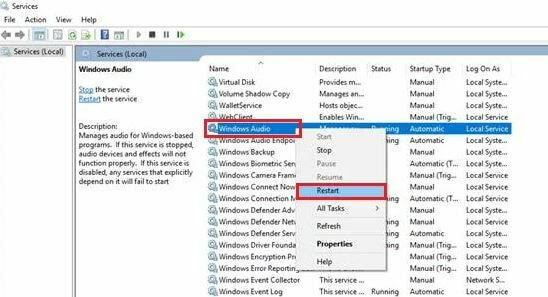
5. darbība: Pēc tam atrodiet Windows audio galapunktu veidotājs un ar peles labo pogu noklikšķiniet uz tā. Pēc tam izvēlieties Restartēt.
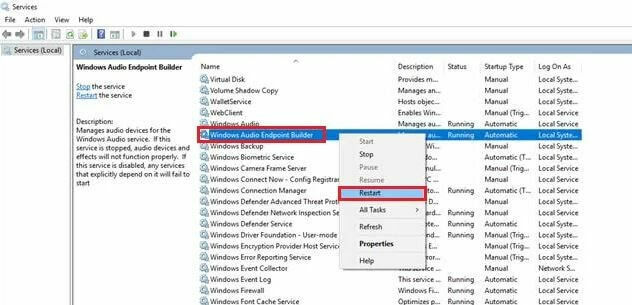
6. darbība: Tālāk meklējiet Plug and Play un arī noklikšķiniet tieši uz tā.
7. darbība: Izvēlies restartēt opciju no saraksta.
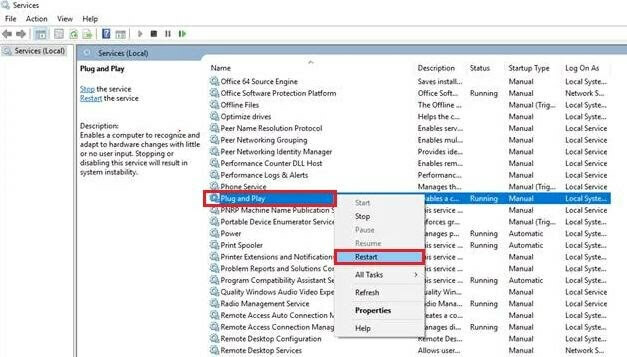
Visbeidzot pārbaudiet, vai Windows Audio pakalpojums nedarbojas kļūda ir atrisināts. Ja tā joprojām pastāv, izmēģiniet nākamos risinājumus.
Lasīt arī: Lejupielādējiet Realtek augstas izšķirtspējas audio draiverus operētājsistēmai Windows 10
2. metode: pārbaudiet audio komponentus
Pirms sarežģītāku problēmu novēršanas metožu izmantošanas pārliecinieties, vai visiem audio komponentiem ir jābūt darba stāvoklī. Ja kāds no tiem nav darbības stāvoklī, tas var izraisīt Windows audio pakalpojumu problēmas. Lūk, kā to izdarīt!
1. darbība: Nospiediet uz Win un R taustiņš no tastatūras un ierakstiet pakalpojumi.msc dialoglodziņa Palaist meklēšanas lodziņā.
2. darbība: Tad nospiediet taustiņu Enter no tastatūras.

3. darbība: Pēc tam pārliecinieties, vai tālāk norādītajiem audio komponentiem ir jābūt darba stāvoklī.
- RPC galapunktu kartētājs
- Attālās procedūras izsaukums (RPC)
- DCOM servera procesu palaidējs
4. darbība: Turklāt pārliecinieties, vai šie pakalpojumi tiek palaisti automātiski.
Visbeidzot, restartējiet datoru, lai saglabātu izmaiņas. Šādi tiek novērsta audio pakalpojuma nedarbošanās kļūda operētājsistēmā Windows 10.
Lasīt vairāk: Lejupielādējiet USB PnP skaņas ierīču draiverus operētājsistēmā Windows 10
3. metode: izpildiet komandu uzvednes instrukcijas
Ko tālāk varat mēģināt, lai labotu Windows audio pakalpojuma nedarbošanās problēma ir - izpildot šādas komandas cmd. Lūk, kas jums nepieciešams, lai izpildītu!
1. darbība: Ievadiet cmd savas Windows meklēšanas lodziņā un izvēlieties labāko atbilstību.
2. darbība: Pēc tam noklikšķiniet pa labi uz komandu uzvednes un atlasiet Izpildīt kā administratoram opciju.
3. darbība: Pēc tam administratoram ierakstiet šādu komandu un pēc katras tastatūras nospiediet taustiņu Enter.
- net localgroup Administratori /pievienot tīkla pakalpojumu
- net localgroup Administratori /pievienojiet vietējo pakalpojumu
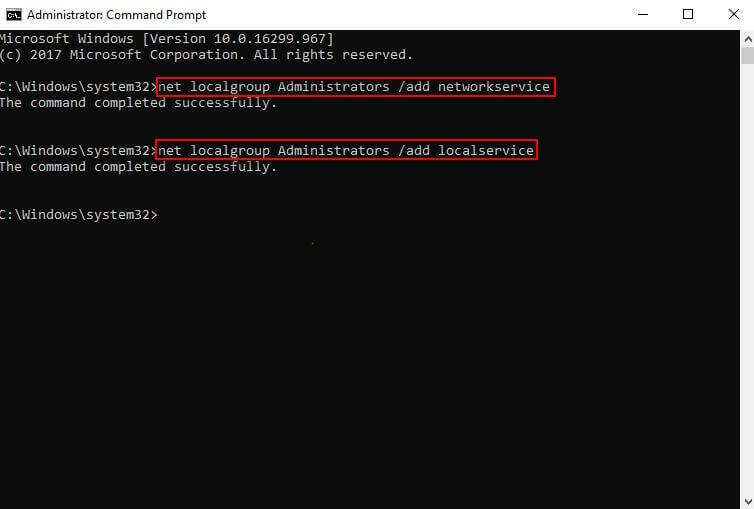
4. darbība: Tagad jums jāgaida, līdz tiek izpildītas komandas.
5. darbība: Sāciet datoru vēlreiz.
Pēc tam pārbaudiet, vai “Windows audio pakalpojums nav iespējots” kļūda ir novērsta vai nē.
Lasīt vairāk: Atjaunojiet skaņas draiveri operētājsistēmā Windows 10, 8, 7
4. metode: īslaicīgi atspējojiet pretvīrusu programmu
Pēc iepriekš minēto metožu izmēģināšanas problēma joprojām pastāv, un pēc tam mēģiniet atspējot savu trešo pusi pretvīrusu lietojumprogramma uz laiku, lai novērstu to pašu problēmu. Tā kā dažreiz trešās puses pretvīrusu lietojumprogramma var būt konfliktējoša. Tādējādi, atspējojot to uz noteiktu laiku, problēma var tikt novērsta.
5. metode: atjauniniet audio draiverus
Šo problēmu galvenokārt var izraisīt arī bojāti un novecojuši audio draiveri. Tāpēc jums ir nepieciešams atjauniniet savus audio draiverus to jaunākajām versijām. Pat ja jūs varat veikt šo uzdevumu divos veidos, t.i., manuāli vai automātiski. Bet, ja nezināt, kā manuāli spēlēties ar draiveriem, varat izvēlēties automātisko pieeju. Tas ir ērtākais veids, kā to izmantot.
Lai veiktu šo uzdevumu automātiski, mēs izmantojam Bitu draivera atjauninātājs un tā tālāk, mēs iesakām to izmantot arī jums. Bit Driver Updater izmanto profesionāļi. Un Bit Driver Updater darbība ir tik vienmērīgāka, ka jūs pat nevarat par to iedomāties. Izpildiet tālāk norādītās darbības!
1. darbība: Lejupielādēt Bitu draivera atjauninātājs no tālāk norādītās lejupielādes saites.

2. darbība: Pēc tam palaidiet to, palaižot iestatīšanas failu.
3. darbība: Pēc tam Bit Driver Updater sāk skenēšanas procesu. Pēc tam pagaidiet, līdz tiek pabeigts automātiskās skenēšanas process.

4. darbība: Pēc tam diezgan rūpīgi izpētiet sarakstu.
5. darbība: Pēc tam noklikšķiniet uz opcijas Atjaunināt tūlīt, kas tika parādīta blakus draiverim, kuru vēlaties atjaunināt. Varat arī noklikšķināt uz opcijas Atjaunināt visu, ja vēlaties atjaunināt visus draiverus ar vienu klikšķi.
Vai nav tik vienkārši izmantot Bit Driver Updater? Protams tas ir! Tāpēc netērējiet savu laiku un lejupielādējiet to tūlīt, lai atvieglotu draivera atjaunināšanas uzdevumu.
Lasīt vairāk: Labākais bezmaksas audio skaņas ekvalaizers operētājsistēmai Windows 10
Audio pakalpojums nedarbojas operētājsistēmā Windows 10 [Labots]
Tātad, ja rodas problēmas, kas saistītas ar Windows audio pakalpojumi tad jums ir nepieciešamas tikai iepriekš minētās metodes. Tomēr, pirms pāriet uz uzlabotajām metodēm, vispirms mēģiniet izmantot vienkāršu risinājumu. Ja tas nedarbojas, pārejiet uz uzlabotajām problēmu novēršanas metodēm.
Tas ir viss! To darot, ja atrodat kādas grūtības, nevilcinieties un kopīgojiet to ar mums tālāk esošajā komentāru lodziņā. Mēs garantējam, ka darīsit visu iespējamo, lai jums palīdzētu. Visbeidzot, neaizmirstiet abonēt mūsu biļetenu, lai būtu informēts. Mēs drīz atgriezīsimies, līdz tam saglabājiet ar mums saziņu!